在庫転送
倉庫間の在庫転送は、企業内で一つの場所や倉庫から別の場所や倉庫へ商品を送るプロセスです。ERPアプリケーションでは、倉庫間の在庫転送は通常、在庫管理モジュールや倉庫管理モジュールに関連しています。
SOFICloud ERPアプリケーションでは、倉庫間の在庫転送は転送トランザクションに入力することで行うことができます。在庫転送トランザクションが行われると、システムは商品の数量、転送先、転送日などの必要な情報をすべて記録します。さらに、システムは自動的に元の倉庫の在庫量を減らし、目的地の倉庫の在庫を増やします。
SOFICloud ERPアプリケーションでは、倉庫間の在庫転送により、企業は在庫をより効果的かつ効率的に管理することができます。この機能を利用することで、企業は常に在庫が適切な場所と適切な時間に利用可能であることを確認することができます。
ただし、SOFICloud ERPアプリケーションでの倉庫間の在庫転送プロセスを最適化するためには、企業はシステムがよく統合されており、集中的な在庫管理を可能にすることを確認する必要があります。これは、各在庫転送トランザクションを適切に追跡し、管理することができるようにするためです。そうすることで、企業は在庫管理に関連するより良い意思決定を行うことができます。
設定
在庫転送トランザクションを記録するには、インベントリメニューを選択し、在庫転送メニューをクリックします。システムは以下の図6.3のようにトランザクションメニューを表示します。
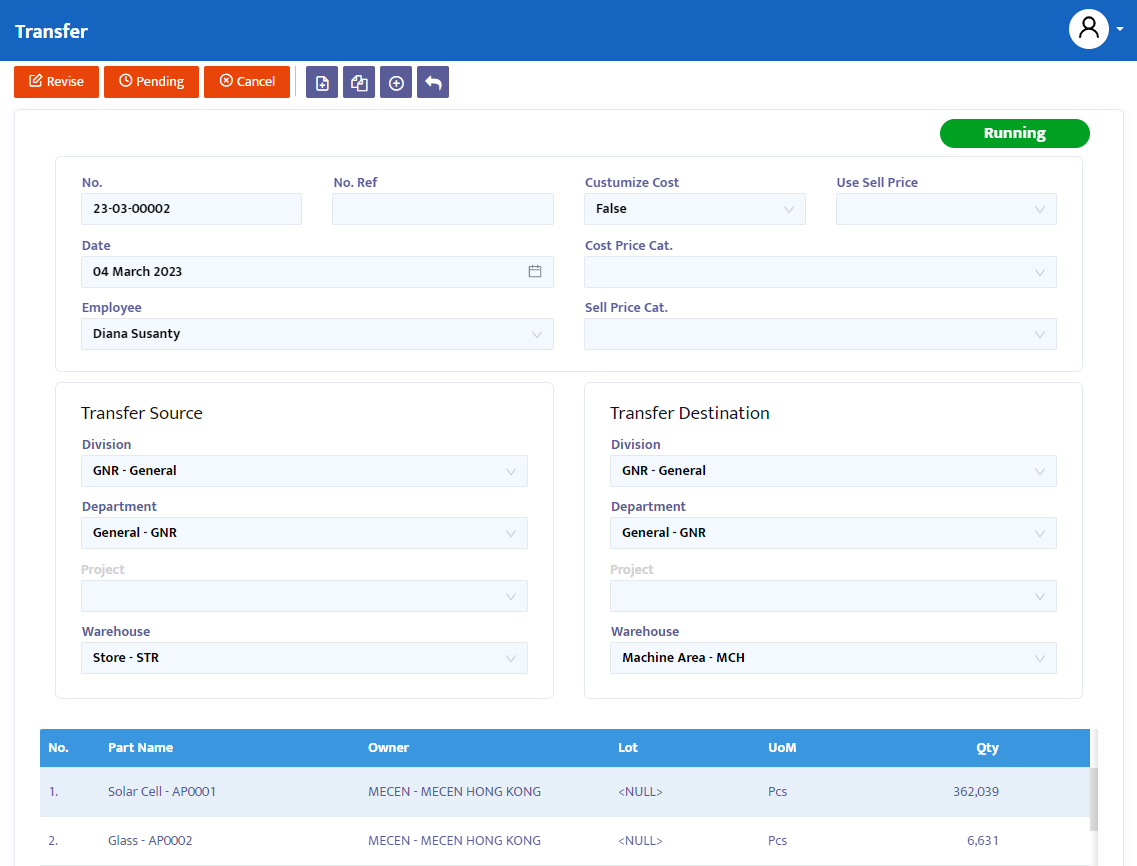
Noフィールドでは、システムは作成された転送フォームの番号を自動的に提供します。
Dateフィールドでは、システムはこのフォームが開かれたときのコンピュータの日付と同じ日付を提供します。しかし、あなたは日付を編集することができます。
Employeeコンボボックスでは、この転送フォームを担当する従業員の名前を選択します。
Customize Costコンボボックスでは、この転送トランザクションに部品価格が請求されない場合はFalseを、転送時に部品価格が請求される場合はTrueを選択します。
Use Sell Priceコンボボックスでは、転送トランザクションで販売価格を使用したい場合はTrueを、それ以外の場合はFalseを選択します。
Transfer Source列では、転送する在庫の起源を決定します。
Transfer Destination列では、商品在庫の転送先を決定します。
Divisionコンボボックスでは、会社が部門ごとに割り当てる場合は、この転送フォームを担当する部門を選択します。
Departmentコンボボックスでは、会社が部門ごとに割り当てる場合は、この転送フォームを担当する部門を選択します。
Projectコンボボックスでは、会社がプロジェクトごとに割り当てる場合は、この転送フォームを担当するプロジェクトを選択します。
Warehouseコンボボックスでは、関連する倉庫の場所を選択します。
Noteフィールドでは、必要に応じて記録に関するメモを提供します。
Sub totalコンボボックスでは、使用する通貨の種類を選択します。
Saveボタンを押して、この初期データを保存します。
次に、システムは転送する製品のオプションを表示します。データ選択を行い、Add Itemボタンをクリックして、製品選択をトランザクション詳細列に入力します。
データテーブルでは;
- Part Name列では、システムは選択したパーツのリストを表示します
- UoM列では、システムは自動的に部品の単位を表示しますが、UoMレコードの隣にある小さいボックスをクリックして単位選択を活性化することで、この単位を変更することができます。
- Qty列では、在庫のインベントリに追加されるユニット部品の数(正の値)や、在庫のインベントリから減少する部品の数(マイナス値)を入力します。
- Base Qty列では、単位換算値を使用している場合に実際の数量値をシステムが表示します。例えば、1箱=12個の場合、qty列に2箱を入力すると、base qtyは24個の数量を表示します。
- Price列では、必要に応じて部品の価格を入力します
- Note列では、レコードに必要なメモを提供します。
Noteコンボボックスで、この転送フォームに必要なメモを入力します。
Additional Informationコンボボックスで、この転送フォームに必要な追加情報を入力します。
Transfer1フィールドタイトルのNormalコンボボックスで、転送フォームのシステムステータスを選択します。システムが提供するオプションは次のとおりです:
- Entry、まだデータをシステムに登録する過程にあります。このステータスでは、データを編集したり削除したりすることができます。
- Confirm、データはシステムに確認されていますがまだ投稿されていません。このステータスでは、Confirmのステータスを最初にReviseのステータスに変更しない限り、データを編集することはできません。
- Running、データはシステムに投稿され、直接在庫を増やすか減らすかします。このステータスはConfirmステータスの後に実行されます。Confirmステータスと同様に、データを編集したり削除したりするには、まずRunningステータスをReviseステータスに変更する必要があります。
- Revise、このステータスはデータを編集するために使用されます。このステータスのデータは編集することができますが、Inventory Movementレポートでは、修正、編集、削除されたデータが表示されます。レポートをきちんと保つために、reviseステータスを頻繁に使用しないことをお勧めします。
- Pending、フォームは一時的に閉じられ、遅延を意図しています。このステータスはまだ開き、続行することができます。
- Cancel、取引フォームはキャンセルされ、再開することはできません。
- Close、取引フォームは閉じられ、再開することはできません。
EntryステータスをConfirmに変更し、その後Runningに変更してこのトランザクションを投稿します。